Les applications construites avec QT (aka applications KDE) n'ont pas fière allure sur le bureau XFCE 4 car elles ne respectent pas le thème par défaut. La façon de résoudre ce problème est d'utiliser Kvantum. Avec Kvantum, vous pouvez définir des thèmes d'application KDE pour qu'ils utilisent un thème similaire à celui que vous utilisez dans XFCE 4.

Avant que nous commencions
Dans ce guide, nous utiliserons le thème Adapta GTK pour XFCE. Nous nous concentrons sur Adapta car il a un thème Kvantum qui est largement disponible et qui permet de mélanger assez bien les applications KDE avec XFCE 4.
Avant de commencer ce guide, nous vous recommandons fortement d'installer le thème Adapta GTK sur votre PC Linux et de l'activer comme thème par défaut dans XFCE. Pour plus d'informations sur la configuration d'Adapta, cliquez ici .
Installer Kvantum sur Linux
Pour que Kvantum fonctionne sur votre PC Linux, vous devrez l'installer avec l'outil de gestion. Pour commencer, ouvrez une fenêtre de terminal et installez le gestionnaire Kvantum, ainsi que tout le reste nécessaire pour l'utiliser.
Ubuntu
Sur Ubuntu, vous pouvez obtenir les outils Kvantum sur votre système via Papirus PPA. Ce PPA a tout ce dont vous avez besoin pour le faire fonctionner. Pour ajouter le PPA, utilisez la commande add-apt-repository suivante .
sudo add-apt-repository ppa:papirus/papirus
Après avoir ajouté Papirus PPA à votre PC Linux, exécutez la commande de mise à jour pour actualiser vos sources logicielles.
sudo apt mise à jour
Enfin, utilisez la commande d' installation apt ci-dessous pour que les packages Kvantum utilisent le moteur de thème Kvantum sur Ubuntu.
sudo apt installer qt5-style-kvantum qt5-style-kvantum-themes
Debian
Sur Debian 11 et 10, les packages Kvantum devraient être disponibles pour l'installation sans qu'il soit nécessaire d'ajouter un référentiel de logiciels tiers sur votre ordinateur. Pour le faire fonctionner, ouvrez une fenêtre de terminal et entrez la commande ci-dessous.
sudo apt-get install qt5-style-kvantum qt5-style-kvantum-themes
Arch Linux
Kvantum est disponible pour les utilisateurs d'Arch Linux et ce depuis très longtemps. Il existe un package AUR . Il existe également un package dans les sources officielles du logiciel Arch Linux, que nous recommandons.
Pour obtenir la dernière version de Kvantum sur votre PC Arch Linux, entrez la commande de terminal suivante.
sudo pacman -S kvantum-qt5
Feutre
Sur Fedora Linux, vous pouvez obtenir la dernière version de Kvantum sur votre PC avec la commande Dnf suivante . Il n'est pas nécessaire d'ajouter des référentiels de logiciels tiers, car ils se trouvent dans les sources logicielles officielles.
sudo dnf installer kvantum
OuvrirSUSE
Kvantum est disponible pour les utilisateurs d'OpenSUSE via un référentiel de logiciels tiers. Pour démarrer l'installation, vous devez ajouter le repo avec la commande ci-dessous.
sudo zypper ar obs://home: trmdi trmdi
Après avoir ajouté le référentiel de logiciels, vous pouvez installer la dernière version de Kvantum sur votre PC OpenSUSE à l'aide de la commande zypper ci-dessous.
sudo zypper dans -r trmdi kvantum
Téléchargement des thèmes Kvantum
Dans ce guide, nous nous concentrons sur le thème Kvantum Adapta. Cependant, si vous souhaitez utiliser un thème GTK différent et que vous avez besoin d'un thème Kvantum correspondant, le meilleur endroit où aller est le KDE Store.
Le KDE Store a des tonnes de choses à télécharger, y compris les thèmes du moteur de thème Kvantum. Pour télécharger un thème Kvantum, rendez-vous sur la page Kvantum de la boutique KDE. À partir de là, parcourez les derniers thèmes à télécharger.
Une fois que vous avez téléchargé un thème, lancez Kvantum Manager, sélectionnez « Installer/Mettre à jour le thème » et installez-le. Ensuite, sélectionnez "Modifier/Supprimer le thème" pour commencer à l'utiliser sur votre système.
Utiliser Kvantum pour améliorer l'apparence des applications KDE
Pour améliorer l'apparence de vos applications KDE sur le bureau XFCE 4, commencez par lancer "Kvantum Manager" à partir du menu des applications. Si vous ne le trouvez pas dans le menu de l'application, ouvrez le lanceur rapide XFCE 4 avec Alt + F2 et entrez "kvantummanager" dans la boîte de lancement.
Une fois l'application Kvantum Manager ouverte sur le bureau XFCE 4, suivez les instructions étape par étape décrites ci-dessous.
Étape 1 : recherchez l'option « Modifier/Supprimer le thème » dans le gestionnaire Kvantum. Si vous ne le trouvez pas, il se trouve directement sous le « Thème d'installation/mise à jour ».
Après avoir sélectionné le bouton « Modifier/Supprimer le thème », vous verrez un menu indiquant « Sélectionnez un thème », suivi d'une zone de texte vide. Remplacez-le par « Kvdapta ».
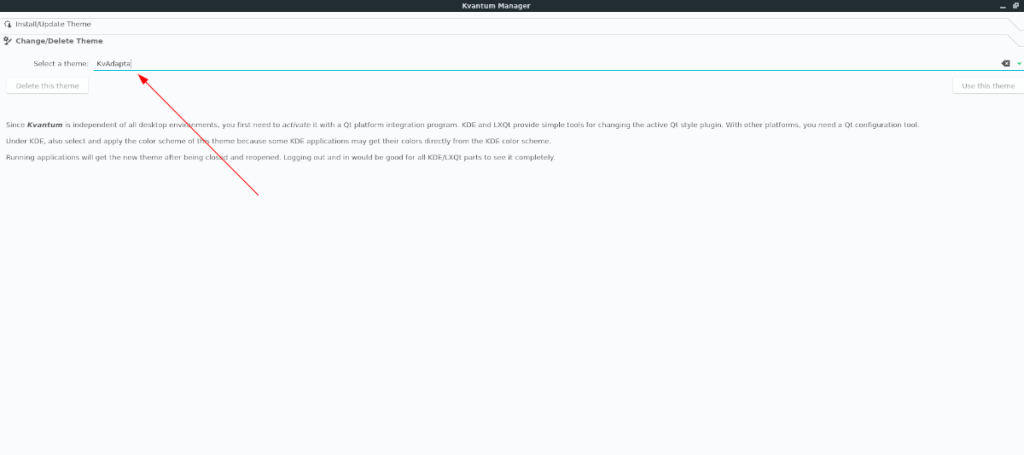
Étape 2 : Ouvrez une fenêtre de terminal et installez l'application Qt5ct.
Ubuntu
sudo apt installer qt5ct
Debian
sudo apt-get installer qt5ct
Arch Linux
sudo pacman -S qt5ct
Feutre
sudo dnf installer qt5ct
OuvrirSUSE
sudo zypper installer qt5ct
Étape 3 : Ouvrez une fenêtre de terminal et utilisez la commande echo pour modifier le fichier de profil afin d'ajouter la variable d'environnement.
echo "exporter QT_QPA_PLATFORMTHEME=qt5ct" >> ~/.profile
Étape 4 : Déconnectez-vous de votre session XFCE 4 et reconnectez-vous.
Étape 5 : Ouvrez Qt5ct via le menu de l'application. Ou, lancez-le via le terminal avec la commande qt5ct .
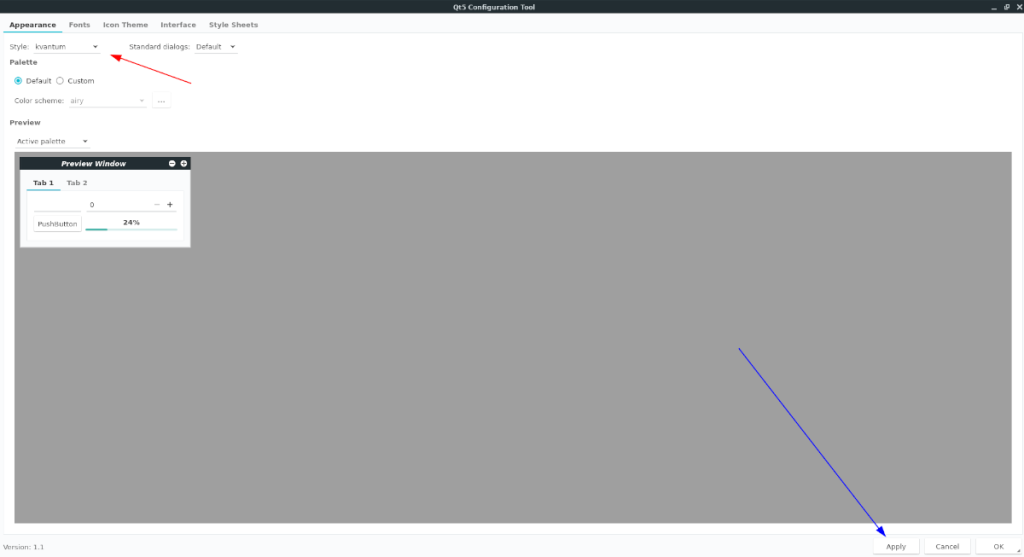
Étape 6: Localisez l'onglet "Apparence". Ensuite, trouvez le menu "Style". Dans le menu, sélectionnez « kvantum ». Ensuite, sélectionnez « Appliquer » pour appliquer les modifications.

Lors de l'application de vos modifications, les applications KDE sur XFCE 4 doivent utiliser le thème Kvantum configuré précédemment.


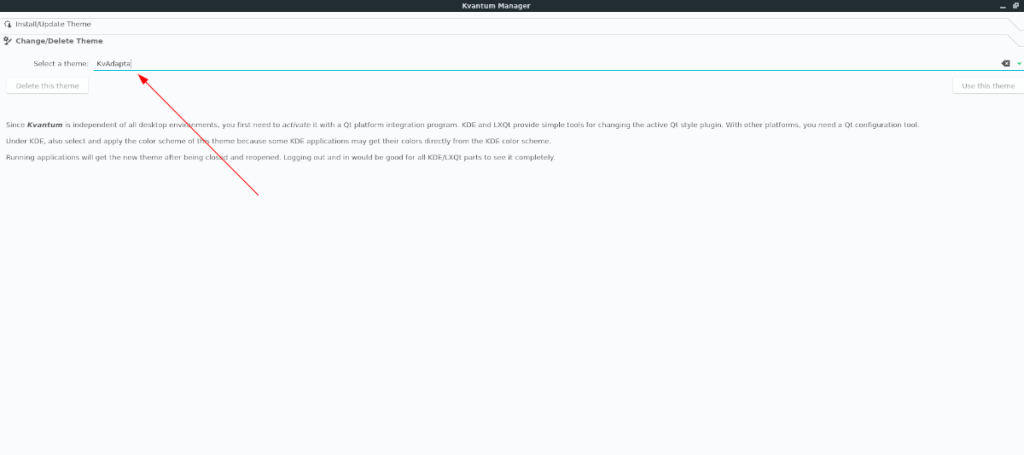
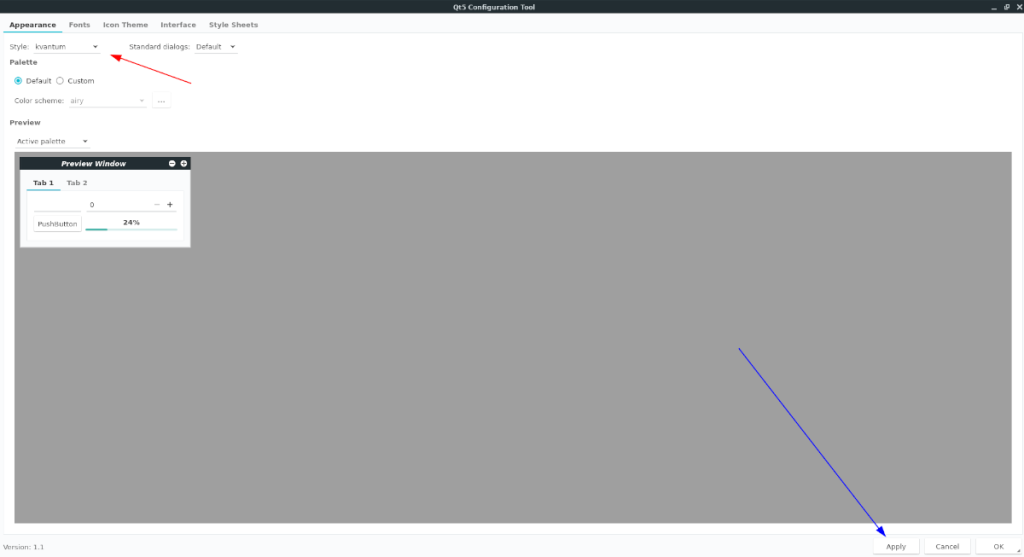



![Téléchargez FlightGear Flight Simulator gratuitement [Amusez-vous] Téléchargez FlightGear Flight Simulator gratuitement [Amusez-vous]](https://tips.webtech360.com/resources8/r252/image-7634-0829093738400.jpg)




